Téléchargement et installation du pilote Epson TM T88V sur un PC Windows
Publié: 2023-07-04Lisez pour connaître les quatre façons simples de télécharger, d'installer et de mettre à jour le pilote Epson TM T88V sur un PC Windows.Continuez à lire pour plus d'informations!
Vous venez d'acheter une nouvelle imprimante multifonction Epson TM T88V ? Si oui, vous devez vous assurer que les pilotes d'imprimante installés sont à jour. L'imprimante Epson TM T88V est livrée avec des pilotes préchargés. Lorsque ces pilotes sont devenus obsolètes ou disparaissent, votre imprimante peut rencontrer de nombreux problèmes ou parfois cesser brusquement de répondre. La mise à jour fréquente des pilotes aide votre imprimante à fonctionner correctement et sans heurts et évite également les problèmes d'impression réguliers.
Dans cet article, nous expliquerons quelques meilleures façons d'installer le dernier pilote Epson TM T88V sous Windows.
4 méthodes pour télécharger et installer le pilote Epson TM T88V sur un PC Windows
Voici différentes méthodes pour effectuer le téléchargement du pilote Epson TM T88V sous Windows 11, 10, 8, 7. Sans plus tarder, commençons !
Méthode 1 : Téléchargez et installez manuellement le pilote Epson TM T88V à partir du site officiel
Comme d'autres fabricants, Epson fournit régulièrement une assistance aux pilotes pour leurs produits. Ainsi, vous pouvez obtenir les dernières mises à jour des pilotes sur le site officiel d'Epson. Pour utiliser cette méthode, il vous suffit de suivre la procédure décrite ci-dessous :
Étape 1 : Visitez le site Web officiel d'Epson.
Étape 2 : Dans la barre de recherche, tapez Epson TM T88V et cliquez sur l'option de recherche présentée à côté.
Étape 3 : Maintenant, vous verrez plusieurs modèles de la même imprimante, vous devez sélectionner celui que vous utilisez.
Étape 4 : Ensuite, cliquez sur Obtenir de l'aidepour continuer. 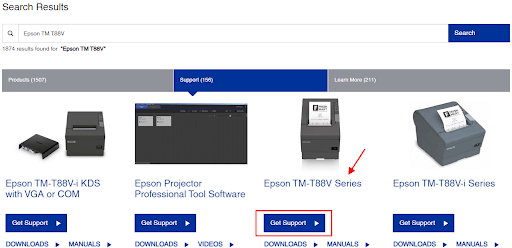
Étape 5 : Faites défiler la page et vérifiez si le système d'exploitation détecté est correct.Sinon, vous pouvez choisir le système d'exploitation compatible dans le menu déroulant. 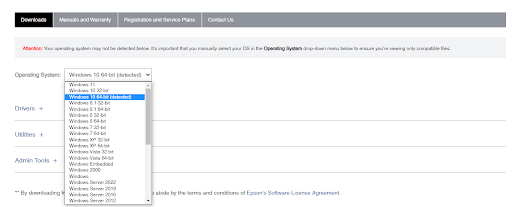
Étape 6 : Après cela, cliquez sur Drivers + pour le développer.Ensuite, sélectionnez le pilote Epson TM T88V le plus récent et cliquez sur l'option Télécharger disponible à côté. 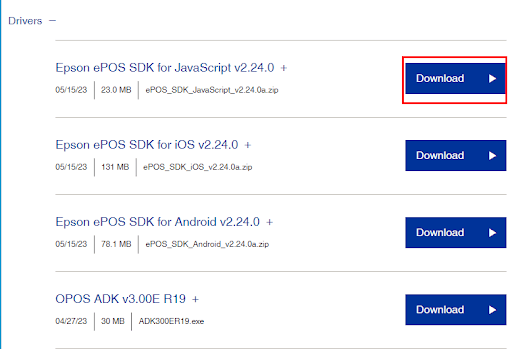
Étape 7 : Attendez que le processus de téléchargement se termine.Une fois terminé, exécutez le fichier téléchargé et suivez les instructions à l'écran pour installer avec succès le pilote d'imprimante Epson TM T88V sur votre appareil.
Étape 8 : Enfin, redémarrez votre ordinateur pour appliquer de nouveaux pilotes.
Lisez aussi: Téléchargement gratuit du pilote Epson L380 (imprimante et scanner)
Méthode 2 : Mettre à jour le pilote Epson TM T88V via le Gestionnaire de périphériques
Le Gestionnaire de périphériques est un autre moyen que vous pouvez utiliser pour télécharger les derniers pilotes pour votre imprimante Epson. Voici comment:
Étape 1 : Appuyez simultanément sur les touches Windows + X , puis choisissez Gestionnaire de périphériques parmi toutes les options disponibles.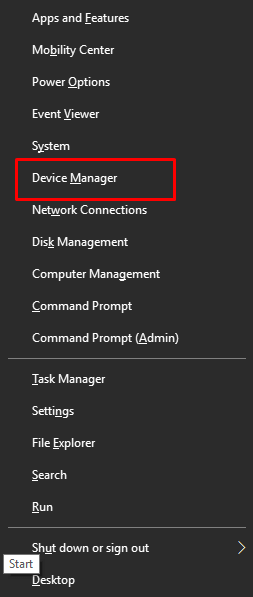
Étape 2 : Dans la fenêtre du Gestionnaire de périphériques, accédez à la catégorie Files d'attente d'impression et double-cliquez dessus pour la développer.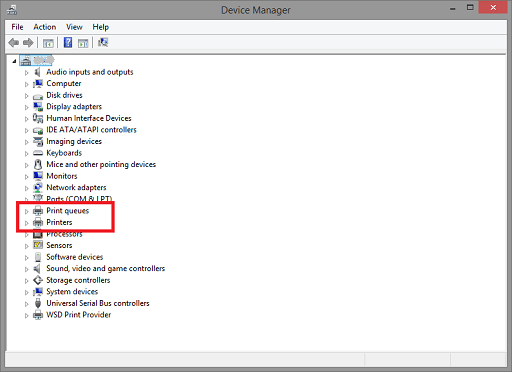
Étape 3 : Ensuite, recherchez et cliquez avec le bouton droit sur votre pilote d'imprimante Epson TM T88V et choisissez Mettre à jour le logiciel du pilote pour continuer.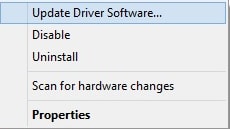
Étape 4 : À partir de l'invite suivante, sélectionnez Rechercher automatiquement le logiciel du pilote mis à jour .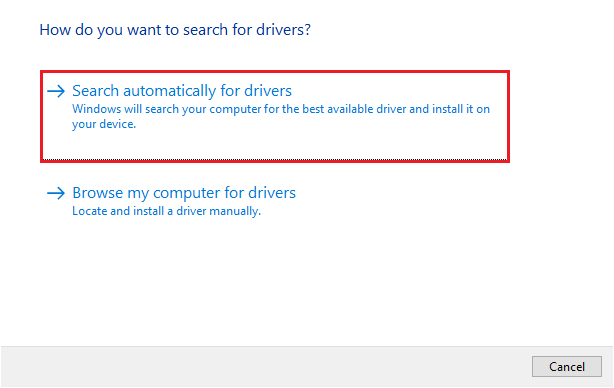

Étape 5 : Maintenant, il vous suffit de suivre les instructions à l'écran pour terminer le processus.Une fois les pilotes installés avec succès, redémarrez votre système afin que les pilotes puissent prendre effet.
Lisez également: Téléchargement et mise à jour du pilote Epson L382 pour Windows 10, 8, 7
Méthode 3 : Utilisez Bit Driver Updater pour obtenir automatiquement le dernier pilote d'imprimante Epson TM T88V (recommandé)
Les deux approches susmentionnées prennent du temps et nécessitent également une quantité décente de compétences techniques ainsi que du temps. Donc, si vous trouvez un peu difficile de mettre à jour les pilotes manuellement en utilisant l'une des méthodes ci-dessus, vous pouvez le faire automatiquement avec Bit Driver Updater.
Bit Driver Updater est un programme de mise à jour de pilotes bien connu qui vous aide à trouver et à installer rapidement les derniers pilotes Epson TM T88V pour votre PC. L'utilitaire de mise à jour des pilotes détecte automatiquement votre système et trouve les pilotes les plus compatibles pour celui-ci. En plus de cela, l'outil utilitaire ne fournit que des pilotes authentifiés et certifiés WHQL. Ainsi, il n'y a aucun risque d'installer des pilotes incorrects ou incompatibles.
Bit Driver Updater est disponible en version gratuite et en version pro. Mais la version pro vous aide à libérer tout le potentiel de l'outil. De plus, la version pro est livrée avec un support technique 24h/24 et 7j/7 et une garantie de remboursement complète.
Suivez les étapes ci-dessous pour effectuer le téléchargement du pilote Epson TM T88V via Bit Driver Updater :
Étape 1 : Téléchargez et installez Bit Driver Updater à partir du bouton ci-dessous.
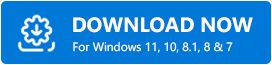
Étape 2 : Après cela, ouvrez Bit Driver Updater sur votre PC et cliquez sur le bouton Scan disponible dans le volet de menu de gauche.
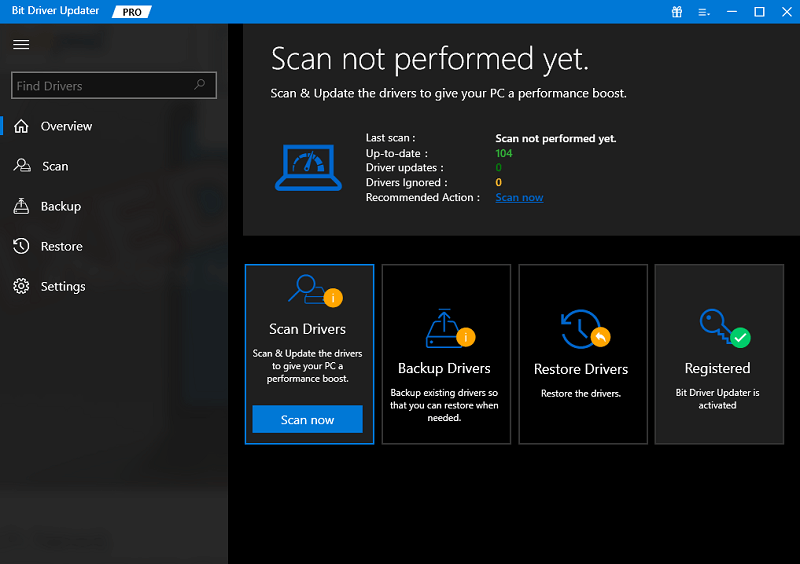
Étape 3 : Attendez que la numérisation soit terminée.Une fois cela fait, recherchez le pilote d'imprimante Epson et cliquez sur le bouton Mettre à jour maintenant disponible à côté. Et, si vous utilisez la version pro, vous avez la possibilité d'installer la dernière version de tous les pilotes PC en une seule fois. Pour ce faire, vous devez cliquer sur l'option Tout mettre à jour à la place. 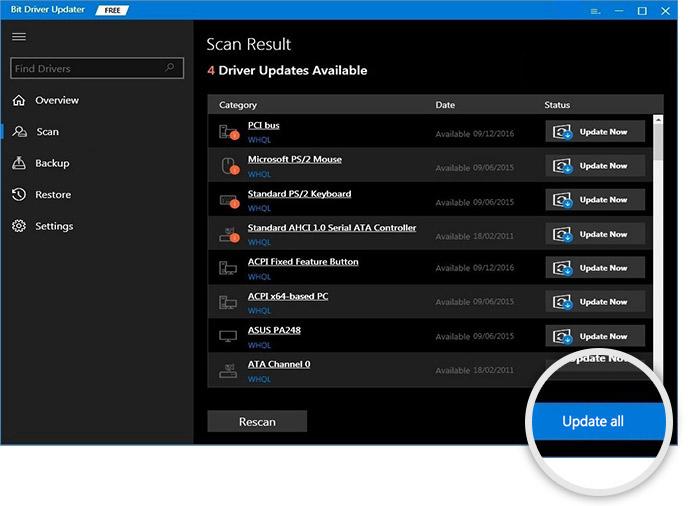
Étape 4 : Redémarrez le système pour enregistrer les nouveaux pilotes.
Découvrez à quel point il est facile et rapide de mettre à jour des pilotes obsolètes, corrompus ou défectueux avec Bit Driver Updater. La caractéristique la plus intéressante de cet utilitaire de mise à jour de pilotes est que vous avez la possibilité de sauvegarder les pilotes existants avant la mise à jour, afin qu'ils puissent être facilement restaurés en cas de besoin.
Lisez également: Téléchargement et mise à jour du pilote d'imprimante et de scanner Epson M200 sur un PC Windows
Méthode 4 : Utiliser Windows Update pour installer la mise à jour du pilote d'imprimante Epson
Enfin, le service Windows Update vous aide à trouver et à installer les dernières mises à jour de pilotes pour votre appareil. Non seulement les mises à jour des pilotes, mais apporte également de nouvelles fonctionnalités, des corrections de bogues, des améliorations des performances et d'autres mises à jour du système sur votre PC. Maintenant, regardez les étapes ci-dessous pour mettre à jour le pilote d'imprimante Epson TM T88V via Windows Update.
Étape 1 : Sur votre clavier, appuyez sur les touches Windows + Ipour appeler le menu Paramètres Windows.
Étape 2 : Dans les paramètres Windows, choisissez Mise à jour et sécuritéparmi les options disponibles. 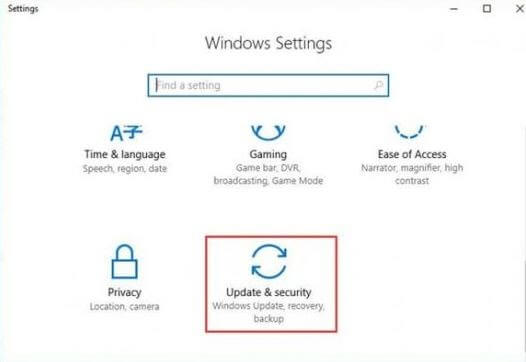
Étape 3 : Ensuite, assurez-vous que Windows Updateest sélectionné dans le volet de menu de gauche.
Étape 4 : Après cela, cliquez sur l'option Rechercher les mises à jour. 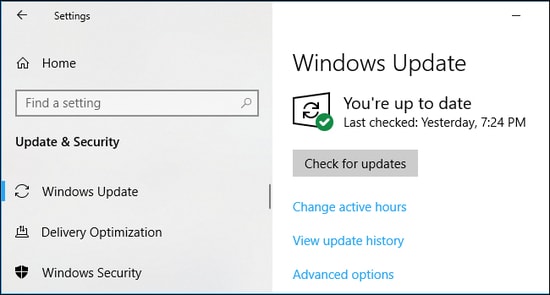
Maintenant, attendez que Windows recherche les dernières mises à jour de pilotes et autres mises à jour système pour votre PC. Une fois détecté, il téléchargera et installera automatiquement ceux en attente. Une fois que tout est fait, redémarrez simplement votre appareil pour appliquer les nouvelles mises à jour.
Lisez également: Téléchargement et mise à jour du pilote Epson L5190 sur un PC Windows
Comment installer le pilote Epson TM T88V sur un PC Windows : expliqué
C'est tout! Voici quelques-unes des méthodes simples que vous devez suivre pour rechercher, télécharger, installer et mettre à jour la dernière version du pilote Epson TM T88V sous Windows.
Nous espérons que vous avez trouvé utiles les informations expliquées dans ce guide de téléchargement du pilote. Si nous avons raté quelque chose, veuillez nous en informer dans la section commentaires ci-dessous. Pour plus d'informations sur la technologie, vous pouvez vous abonner à notre newsletter et en plus, nous suivre sur les réseaux sociaux - Facebook, Instagram, Twitter ou Pinterest
pour ne jamais manquer aucune mise à jour.
